
Oliver Matthews
0
3096
293
“Safe mode”, føler du at du har hørt det før? Det har du kanskje, da sikker modus ikke akkurat er en ny ting. Det har vært en del av datamaskinens operativsystem i lang tid og hjelper deg alltid i PC-krisen. Det er en god sjanse for at du må ha brukt sikkermodus på PCen minst en gang nå, sannsynligvis når du trengte å feilsøke et problem, eller hvis systemet bare skulle haywire. Stol på meg, vi har alle vært der. Hvis du har brukt den tidligere, må du være klar over hvor nyttig sikker modus kan være i vanskelige tider. Det er i utgangspunktet som en livbøye for systemet ditt - du kan bruke den til å flyte og komme deg til fjæra.
Sikker modus i datamaskinens operativsystem er ikke en ny ting, men det som kan intrige deg er at den samme funksjonen eksisterer selv i Android-telefonen din. Ja, Android-en din kan kjøre i sikker modus når du trenger det. Sikker modus for Android vil gjøre at telefonen din kjører med alle standardinnstillinger og applikasjoner som den først kom med. Det er som å ta telefonen tilbake til fortiden, men likevel la den være med muligheten til å tukle med nåtiden.
Vi vil forklare det punktet på bare en stund, men la oss først se på hvordan du starter opp i sikker modus.
Slik starter du Android i sikkermodus
Noen ganger, hvis systemet er alvorlig ødelagt eller en app ikke fungerer, kan Android-en din starte i sikker modus av seg selv, og det er som en feil-sikker mekanisme. Men hvis det ikke er tilfelle, kan du gjøre det samme manuelt på alle enheter som kjører Jellybean 4.1 og over, bare følg disse trinnene:
Trinn 1: Forsikre deg om at skjermen til enheten din er på, nå trykk og hold på av / på-knappen.
Steg 2: I boksen som vises, berør og hold "Slå av".
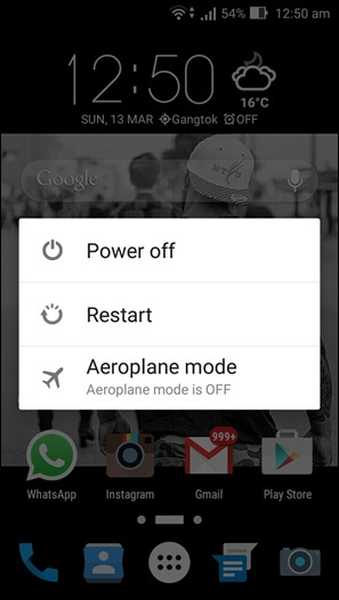
Trinn 3: Du vil se et alternativ som sier “Start på nytt til sikkert modus”Boksen. Tap OK å fortsette.
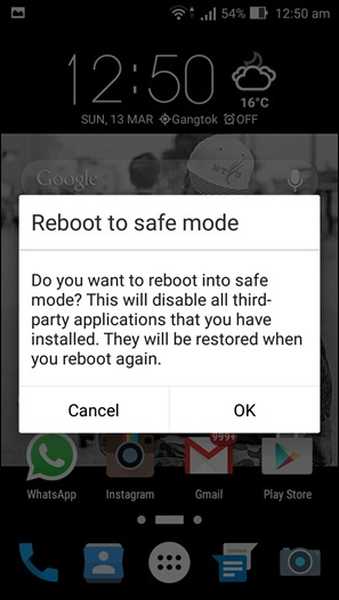
Trinn 4: Det er alt som trengs. Enheten vil nå starte på nytt i sikkermodus.
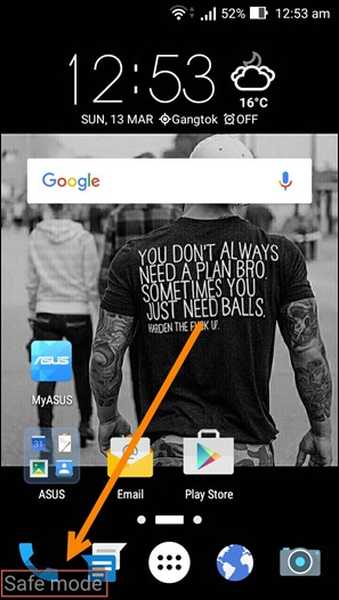
For enheter som fremdeles kjører eldre Android-versjon
Trinn 1: Slå av enheten din som vanlig.
Steg 2: Trykk og hold på av / på-knappen for å starte enheten på nytt.
Trinn 3: Når du ser på nytt, når du ser en logo på skjermen, slipp strømknappen og trykk samtidig og hold inne begge volumtastene.
Trinn 4: Hvis alt gikk bra, starter enheten din i sikker modus.
Selv om den første metoden er mer vanlig, bør den andre også arbeide med nyere versjoner av Android. Denne kan være nyttig hvis telefonen din sitter fast på en kraftstengeskjerm og du ikke får muligheten til å slå av eller noen lignende situasjon der skjermen er frosset.
Hva bra er sikker modus?
Nå kommer det store spørsmålet, hva er bra i sikker modus? Hvorfor gå gjennom alle de problemer? Vel, sikker modus er nyttig for å feilsøke apprelaterte problemer. Anta at du nylig har lastet ned en horde med apper på telefonen din, og at den nå oppfører seg feil. Enten apper fortsetter å krasje, Android fortsetter å stenge appene dine, enheten din har bremset, den fortsetter å starte på egen hånd, den har frosset eller noe som til og med kan være apprelatert, kan løses i sikker modus. I sikkermodus starter bare standardappene som fulgte med telefonen, og ingen av problemene med de nylig nedlastede appene kan komme seg inn i dette territoriet.
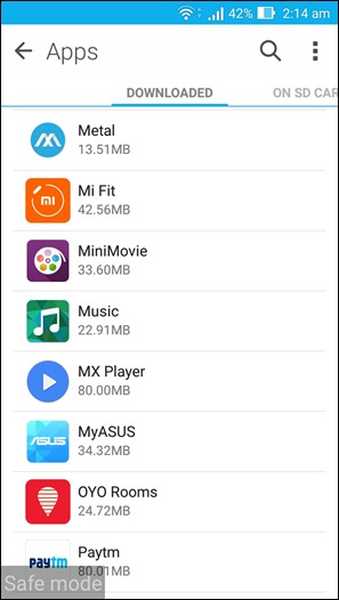
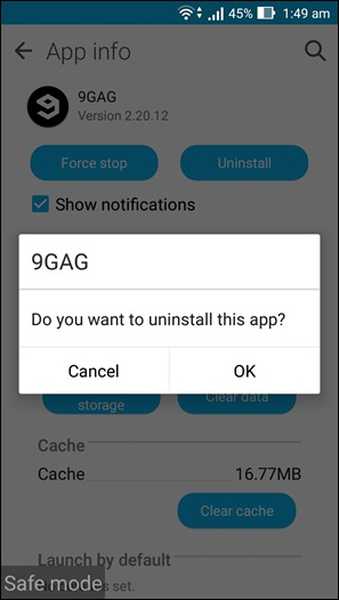
Det kan hende du har hatt vanskelig for å slette apper eller til og med ringe i den opprinnelige oppstartsmodusen, men i sikkermodus vil enheten din fungere bedre. Responstiden er bedre pluss ingen apprelaterte problemer fra tredjepart. Du kan ganske enkelt gå til innstillinger og avinstaller alle apper du tror kan være årsaken til problemet. Appene du lastet ned kan ikke kjøres og vil ikke plage deg, men du kan avinstallere / deaktivere dem. Den eneste ulempen? Det kan være mer et hit og glipp-scenario hvis du ikke er helt sikker på hvilken app som forårsaker deg. Du må fortsette å avinstallere apper og teste enheten din, til problemet er løst..
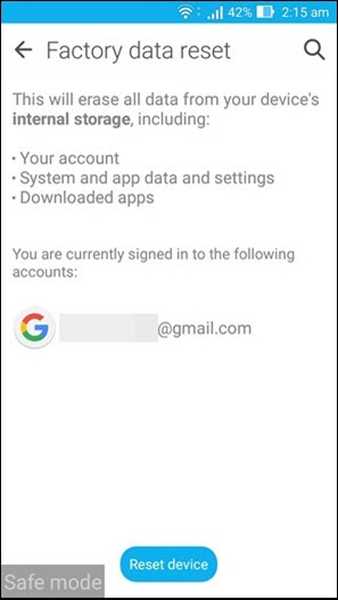
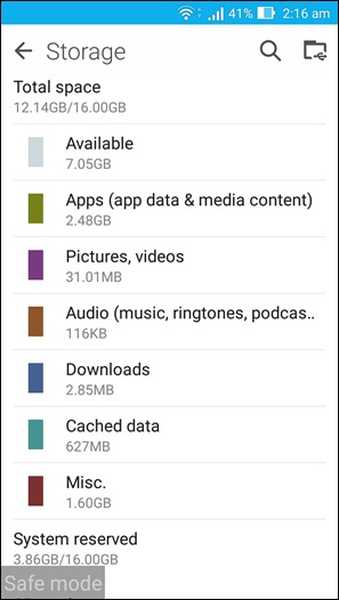
Bortsett fra å slette apper, kan du også endre lagring. Anta at du havner i et scenario der enheten din ikke en gang skulle starte, bortsett fra i sikker modus, og dette var forårsaket av skadelig programvare i den interne lagringen. I dette tilfellet kan du bruke sikkermodus for å fjerne enhver del av lagringsplassen eller til og med formatere den helt. Du kan også tilbakestille enheten til fabrikken hvis ingenting annet fungerer for deg. Kort sagt kan sikker modus hjelpe deg med apprelaterte problemer, og det er også en god måte å finne ut om problemet ditt er apprelatert eller noe annet. Hvis problemet er noe verre enn å oppføre seg ikke i apper, vil ikke sikkert modus fungere ordentlig, og du kan søke hjelp deretter.
Slik går du ut av sikker modus
Normalt slår du av Android-enheten og slår den på igjen. Enheten skal automatisk starte i normal modus.
SE OGSÅ: Hvordan fjerne Bloatware fra Android-enheten din
Konklusjon
Så der er det, alt du ønsker å vite om sikker modus på Android. Neste gang du har et problem på Android-en, bør du kunne utføre førstehjelp på egenhånd. Du kan bruke den hvis noen app fortsetter å fryse, krasje, eller hvis du kanskje står overfor et haltende problem eller til og med noe som kan være forårsaket av skadelig programvare. Det er en grunnleggende funksjon i Android OS, og det kan være veldig nyttig i vanskelige tider. Så fortsett med å prøve det, og husk å gi oss beskjed om hvordan det fungerte for deg.















